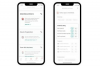Kredit obrázku: Marianna Massey/Corbis Documentary/GettyImages
V online aplikaci Mapy Google představují barevné grafické symboly silnice a jízdní podmínky, budovy a podniky a mnoho dalších užitečných funkcí. Většina z nich je poměrně intuitivní; žlutý kruh s postavou člověka s lopatou označuje například rozestavěný úsek silnice. Umístěním kurzoru na většinu symbolů zobrazíte stručný popis místa nebo vysvětlení toho, co se tam děje. Mapové symboly a jejich významy jsou snadno pochopitelné a záměrně intuitivní.
Ovládací prvky mapy
Zoom, Street View a další
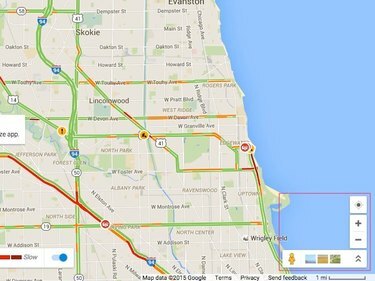
Kredit obrázku: J T B
Několik symbolů na Mapách Google ovládá oblast mapy a to, co zobrazuje. The + značka přiblíží místo a poskytne více podrobností pro menší oblast. The - znak se oddaluje. Tečka obklopená malým kruhem označeným body kompasu ukazuje vaši polohu, když na ni kliknete, za předpokladu, že Mapám Google povolíte přístup k údajům o poloze vašeho počítače.
Video dne
The Street View ovládání je malý žlutý panáček; kliknutím na něj zobrazíte obrázky z pohledu někoho, kdo jezdí po ulici. Street View ukazuje výlohy, domy, školy a další místa zblízka.
The Zobrazit snímky ovládání je sada tří malých obdélníkových obrázků; kliknutím na tuto oblast zobrazíte obrázky pořízené z oblasti, na kterou se díváte. Umístěte kurzor myši na obrázky a Mapy Google nakreslí čáru ukazující přesně na místo, kde byla fotografie pořízena.
Seznam ikon Map Google
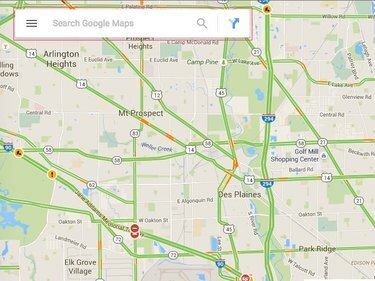
Kredit obrázku: J T B
Hromada tří dlouhých čárek označuje Mapy Google Jídelní lístek. Kliknutím na tento symbol zobrazíte nabídku, kde můžete nastavit různé režimy zobrazení Map Google, včetně živého provozu, satelitního zobrazení, cyklostezek a veřejné dopravy. V nabídce nechybí ani tisk, sdílení a další funkce.
The Zvětšovací sklo symbol umožňuje vyhledávat v Mapách Google informace o poloze.
Klikněte na rozdvojená cesta k vyhledání trasy mezi výchozím místem a cílem.
Dálnice a silnice
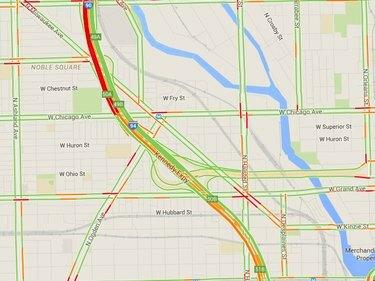
Kredit obrázku: J T B
Mapy Google zobrazují několik různých druhů silnic, včetně sousedských ulic, hlavních silnic a mezistátních dálnic. Ulice jsou bílé, hlavní tepny žluté a dálnice oranžové. Dálnice a dálnice jsou označeny číslem trasy a čísla výjezdů jsou zobrazena v malých zelených rámečcích.
Ve velkých městských oblastech mají Mapy Google režim dopravy v reálném čase, zobrazující silnice v různých barvách; zelená znamená slabý provoz a červená znamená pomalý, hustý provoz. Problémová místa můžete vidět na první pohled a naplánovat si trasu tak, abyste se jim vyhnuli, nebo abyste získali více času na provoz. Mapy Google také označují dopravní události vykřičníkem, velké nehody červeně, stavbu silnic oranžovým symbolem dělníka a lopaty a uzavírku silnice červenou značkou nevstup. Umístěním kurzoru myši na dopravní symbol získáte další informace.
Veřejná železnice a letiště
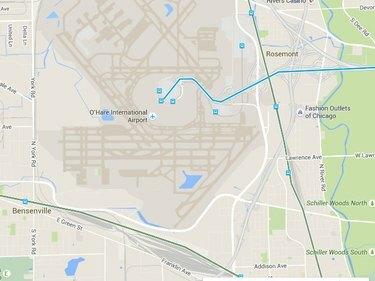
Kredit obrázku: J T B
Na mapě Google jsou trasy veřejné železniční dopravy označeny modrými symboly. Modré M například označuje vyvýšenou nebo podzemní kolej, vlak označuje povrchovou dopravu. Letadlo v modrém kruhu označuje letiště.
Potenciální trasy
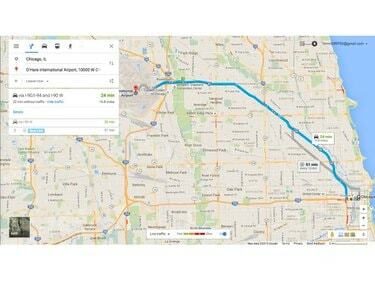
Kredit obrázku: J T B
Zadejte výchozí bod a cíl a Mapy Google najdou alespoň jednu trasu a označí cestu na mapě jako tlustou modrou čáru. Konec je označen symbolem umístění ve tvaru kapky. Můžete si vybrat z několika způsobů dopravy, včetně jízdy autem, chůze, jízdy na kole nebo létání. Mapy Google označují každý režim svým vlastním symbolem.
Firmy, služby a body zájmu
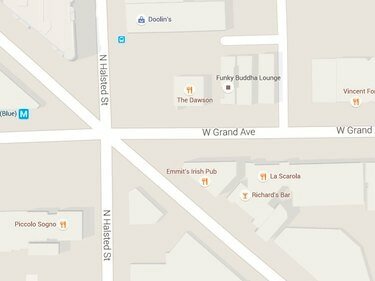
Kredit obrázku: J T B
Mapy Google používají symboly k označení podniků a organizací podle toho, co jsou; tyto symboly se objeví, když máte místo přiblížené na oblast o šířce několika mil nebo menší. Venkovní místa jsou označena zeleně; vládní a komunitní centra jsou v hnědé barvě. Malý proužek filmového filmu označuje kino; strom značí park. Obchodní centra jsou označena nákupní taškou a symbol čepice a malty označuje vzdělávací instituce. Symbol nože a vidličky označuje restaurace, bary jsou označeny ikonou martini sklenice a nákupní košík označuje obchody s potravinami.
Oblíbená místa
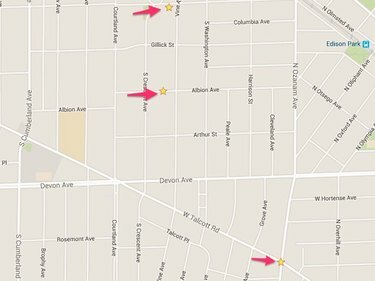
Kredit obrázku: J T B
Přihlaste se do Map Google pomocí svého účtu a hesla Google a můžete si vytvořit svá vlastní oblíbená místa. Klikněte na libovolné místo a objeví se tmavý bod obklopený bílým kruhem. Klikněte na čísla zeměpisné šířky a délky, která se objeví u snímku Street View, a kruh se změní na slzu. Klikněte Uložit pro uložení místa do vašeho účtu. Když lokaci uložíte, ze slzy se stane žlutá hvězda.